Како да персонализујете свој Андроид почетни екран
Андроид почетни екран је веома прилагодљив. Можете му додати све врсте ставки и променити позадину. Поред апликација и пречица, Андроид такође нуди видгетс. На пример, ваша омиљена временска апликација може да има виџет који приказује тренутну температуру ваше локације на почетном екрану.
Ово су сви начини на које можете да прилагодите свој Андроид почетни екран.
Ова упутства се односе на Андроид 10, 9.0 (Пие) и 8.0 (Орео).
Како променити поставке почетног екрана Андроид-а
Дуго притисните на почетном екрану и додирните Хоме сеттингс из искачућег менија.

Овде постоји неколико опција:
- Тачке обавештења
- На први поглед
- Додајте икону на почетни екран (за нове апликације)
- Прикажите Гоогле апликацију
- Предлози
- Дозволи ротацију почетног екрана
Тачке обавештења су мале иконе које се појављују на врху екрана када имате ново упозорење. Ат А Гланце вам омогућава да видите обавештења о предстојећим састанцима, информације о летовима и обавештења о саобраћају. Можете га подесити да аутоматски додаје икону на почетни екран за сваку нову апликацију коју преузмете. Прикажи Гоогле апликацију значи када превучете удесно, видећете свој Гоогле Невсфеед.
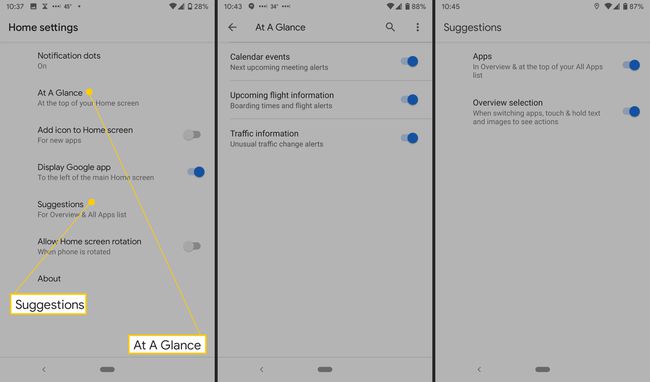
Поставка Предлози има две опције: Апликације и избор Преглед. За апликације, ако га укључите, приказаће најчешће коришћене апликације. За Преглед, омогућава мени када дуго притиснете апликацију, у којем можете да изаберете, копирате и налепите текст, да га делите и друге опције у зависности од апликације. Дозволи ротацију почетног екрана омогућава му да се пребаци са портрета на пејзаж када ротирате телефон.
Како додати и уклонити почетне екране
Можете да креирате више од једног почетног екрана у зависности од тога колико апликација, виџета, пречица и других елемената желите да додате. Уклањање почетних екрана је такође могуће ако сте претерали.
Додирните и задржите апликацију, пречицу или фасциклу.
Превуците га удесно док не видите празан почетни екран, а затим га отпустите.
Да бисте уклонили почетни екран, преместите све своје апликације, пречице, виџете и фасцикле на други.
Након што уклоните све, почетни екран ће нестати.
Како променити почетни екран
Као што је горе поменуто, можете додавати и уклањати елементе са почетног екрана и померати их по жељи. Такође можете променити величину одређених виџета и играјте се са изгледом и осећајем икона апликација. Ако вам понестане места на почетном екрану, можете да креирате још.
Како променити позадину почетног екрана
Можете да прилагодите позадину почетног екрана својим омиљеним фотографијама или да пронађете слику уграђену у ваш Андроид телефон. Можете такође преузмите апликацију за позадину да бисте приступили хиљадама дизајна, фотографија и других слика.
Додирните и држите прст на почетном екрану телефона.
-
Појавиће се мени; славина Позадине.
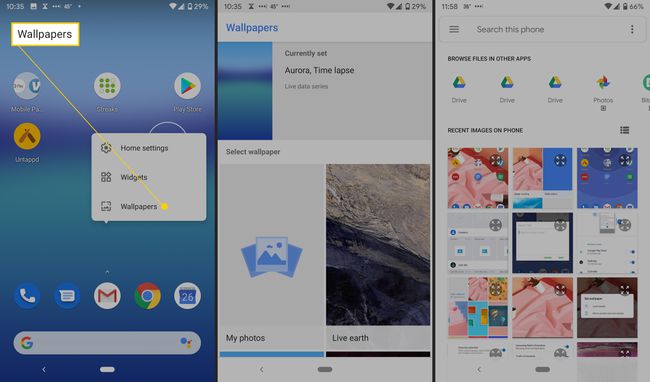
-
Изаберите позадину из опција.
Да бисте користили слику коју поседујете, додирните Моје фотографије.
-
Након што одаберете ону коју желите, додирните Поставите позадину.
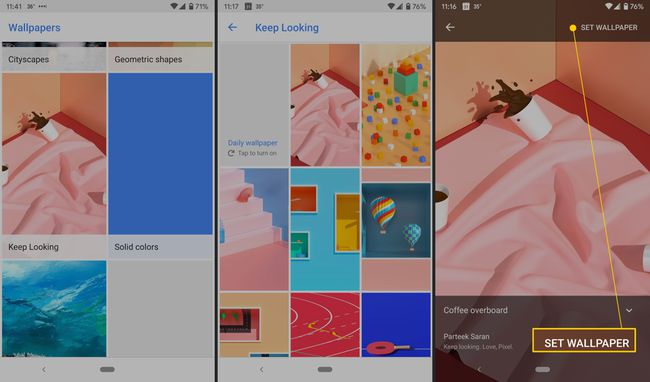
Затим можете изабрати где ћете га ставити; славина Почетни екран или Почетни екран и закључани екран.
Како додати и уклонити иконе апликација
Можете да додате иконе апликација за своје омиљене апликације на почетне екране и да их уклоните када постане превелика гужва. На овај начин лакше ћете пронаћи своје најчешће коришћене апликације.
Превуците нагоре од дна екрана и требало би да видите све своје апликације.
Додирните и превуците апликацију.
Видећете слике сваког почетног екрана.
Превуците апликацију тамо где желите.
Како додати пречицу
Неке апликације имају доступне пречице које вам омогућавају да идете директно на део апликације уместо да се крећете ручно.
На пример, Еверноте има четири пречице: Камера, Аудио, Једноставна белешка и Претрага. Ове пречице вам омогућавају да брзо снимите белешку користећи слике, аудио снимке или обичан текст. И, наравно, Претрага вам даје директну пречицу до функције претраживања Еверноте-а.
Додирните и држите апликацију, а затим је отпустите. Ако апликација има пречице, видећете листу.
-
Додирните и држите пречицу.

-
Повуците пречицу тамо где желите и отпустите је.
Да бисте користили пречицу без додавања на почетни екран, додирните је.
Како додати виџете и променити им величину
Андроид има уграђене виџете за апликације као што су Сат и Калкулатор, а многе апликације их такође нуде. Виџети су као пречице, али имају још више функционалности.
Еверноте има виџет који вам омогућава да додате пет радњи на почетни екран, укључујући једноставну белешку, камеру, аудио, рукопис, подсетник и прилог. Такође можете да изаберете у коју свеску желите да сачувате белешке које сте направили преко виџета. Ево како да приступите свим вашим виџетима.
Додирните и задржите на почетном екрану.
Појавиће се мени; славина Видгетс.
-
Додирните и задржите виџет. Видећете слике почетних екрана.

-
Додирните виџет, померите га тамо где желите, а затим га пустите.
Алтернативни начин да видите виџете је да додирнете и задржите апликацију, а затим тапнете Видгетс.
-
Такође можете променити величину неких виџета. Додирните и држите виџет на почетном екрану и отпустите га. Видећете обрис са тачкама са стране.
Ако не видите контуру, не можете да промените величину виџета.
-
Превуците тачке да бисте променили величину виџета.

Додирните ван виџета да бисте завршили.
Како направити фасцикле
Ако вам је почетни екран пренатрпан или желите да групишете сличне апликације и пречице, можете да креирате фасцикле. Можете направити онолико фасцикли колико желите и сваком дати име.
Додирните и задржите апликацију или пречицу.
Превуците апликацију или пречицу на другу и отпустите је.
-
Да бисте додали још, превуците сваки на врх групе.
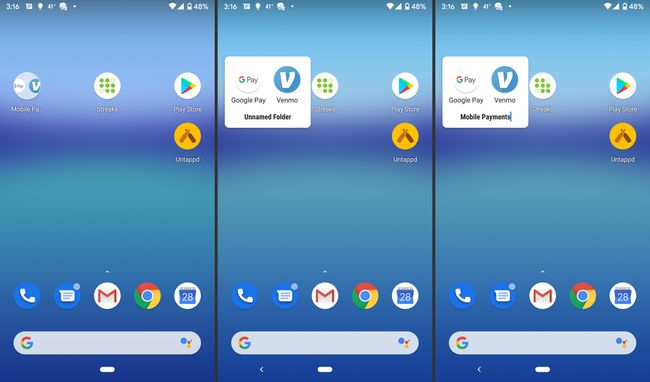
Да бисте дали име групи, тапните на групу, тапните на Неименовани фолдер, а затим унесите име.
Како померати објекте на почетном екрану
Када додате иконе апликација, пречице, виџете и фасцикле на почетни екран, можете да их померате како вам одговара. Такође можете уклонити све ставке које вам више нису потребне.
Додирните и превуците ставку. Видећете слике почетних екрана.
Гурните ставку тамо где желите и отпустите је.
Такође је лако уклонити објекте са почетног екрана. Додирните и задржите ону коју желите да избришете.
-
Превуците ставку до речи Уклони и ослободи га.
За већину апликација такође можете изабрати Деинсталирај, што га уклања са вашег телефона.
Размислите о преузимању Андроид покретача
Тхе најбољи Андроид покретачи омогућавају вам да превазиђете оно што нуди уграђени почетни екран. Функције покретача укључују пакети икона, прилагођене теме и разне начине да промените изглед и осећај интерфејса. Они такође пружају различите начине интеракције са екраном, укључујући прилагођене покрете. Ове апликације често нуде функције испред стоцк Андроид, као такав ноћни режим.
